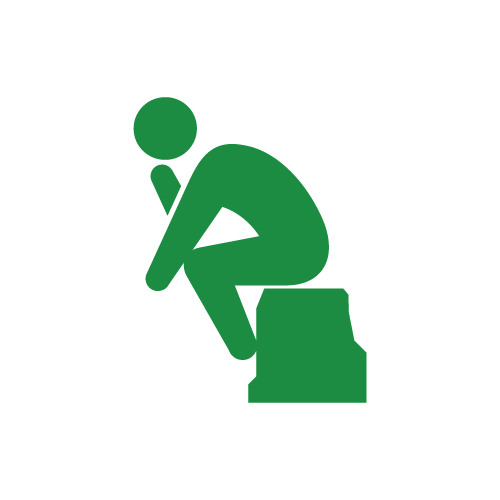
デスクトップはあるけどもう1台サブ機にノートパソコンが欲しい。
Macbookが気になるけど、Windowsしか使ったことないし大丈夫かな?
こんな悩みにご回答します。
- サブPCにM1 Macbook Airをおススメする7つの理由
- Windows派が気になるMacbookのデメリット
こんにちは。@あおいろです。
外出用やサブにノートパソコンが欲しい。Macbookが気になるけど、今あるデスクトップはWindowsだし大丈夫かな?って思いますよね。
そこで今回は、外出用・サブPCにM1 Macbook Airをおススメする7つの理由をお伝えいたします。
私は、14歳で初めてパソコンに触れてからWindows一筋。でも最近ザブPCにM1 MacBook Airを購入し、家でも外でも使い倒しています。めちゃくちゃ快適。
結論を言えば、サブPCには断然M1 Macbook Airがおススメです。
むしろ私のようにWindowsしか使ってこなかった人にぜひ使ってほしいです。
せっかくこの世に優れたOSが2つ存在しているので、パソコン好きなら両方触っときましょうよ(>_<)
サブPCにM1 Macbook Airをオススメする7つの理由
スリープからの復帰が爆速


Windowsから移籍してきて一番驚いたのが、MacBookの電源管理方法です。
MacBookは基本的にシャットダウンはしません。
使い終わったら、画面を閉じてスリープ状態で運用します。
「スリープ状態ってバッテリー減らないの?」思ってましたが、MacBookはほぼ減らない!
1日以上スリープ状態で放置してもバッテリーが1%も減っていません。
すごいですよね?Windows一筋で来た私はかなり面食らいました。
使うときは画面を開いてTouch IDを押すだけ。一瞬です。
しかもスリープ状態なので、前回使っていたアプリケーションはそのまま立ち上がっています。
毎回アプリを立ち上げて、画面を並べて、という作業が発生しません。



タブレットかよって言うぐらいの手軽さです。
iPad欲しいのですがいまいち購入に踏み切れないのは、「MacBookでよくね?」って思ってしまうからです。
液晶がキレイ


ノートPCの画面なんてフルHDで十分でしょって思ってました。まして13インチなんて小さいし。
でもやっぱりAppleのRetinaディスプレイは綺麗です。
2,560 x 1,600ピクセルなのでだいたい2Kですが、発色がバカほど綺麗。
写真や動画を見ても、なんならEXCELシートを見ても、MacBookで見たほうが綺麗で目が疲れないのですよね。
当然エンタメ消費も捗ります。
また、噂には聞いていましたが、Macのフォントってほんとに綺麗ですね。
Mac派の人が、「Windowsのフォントはギザギザで見にくい」って言う理由が分かりましたw
フォント・UI・画面がキレイなことが相まって、13インチと小さい画面サイズですが、それを感じさせません。
私は14インチのWindowsノートPCも持っていますが、Macbookで見た方が全体的に画面が広く感じるのですよね。
iPhoneと完全連携


Apple製品って機能の割に高いですよね。同じスペックならもっと安いものが沢山あります。
それでもファンが多いのは、製品が美しく使いやすいってのもあると思いますが、最大の魅力は、iPhone・iPad・Macの連携機能が便利すぎるからだと思いました。
- iPhoneで撮った写真がMacbookに自動同期
- デザリングが一瞬
- iPhoneで見ていたWEBページをMacbookにそのまま表示
- ありとあらゆる純正アプリが連携(メモとかリマインダーとか)
他にも色々あります。



iPhoneを使っている人は、絶対にWindowsよりMacbookがおススメ!
デザリングが爆速


MacbookってSIMカードが入らないのですよね。
なので外で使う時は公衆Wi-FiやポケットWi-Fi、スマホのデザリングを使うと思いますが、iPhoneの場合デザリングがめちゃくちゃ簡単で一瞬です。
スマホのデザリングを使ったことがある人ならわかると思いますが、普通は結構めんどうですよね。
なぜかうまく繋がらない時もあるし。
iPhoneとMacbookだとほんとに一瞬。ワンクリックで繋がります。
具体的には、Wi-Fiマークをクリックすると、自分のiPhoneが表示されているので、これを押すだけ。
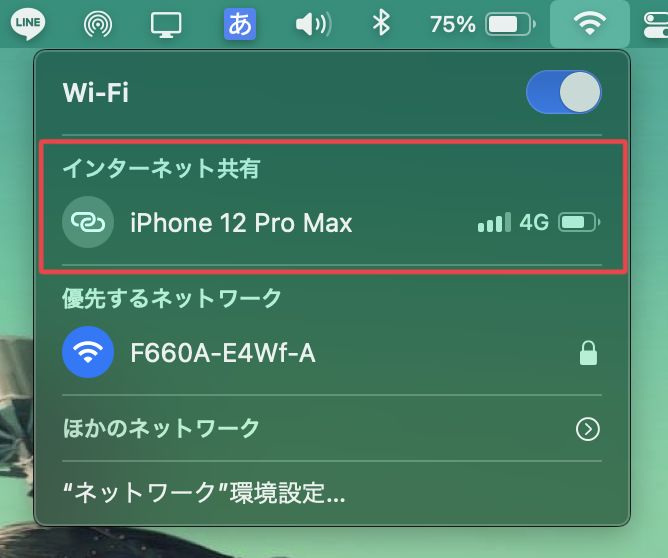
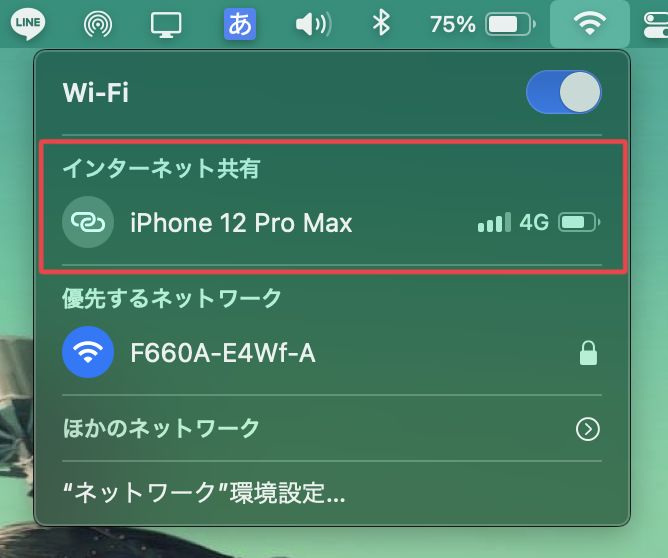
すいません。ワンクリックじゃなくてツークリックでした。
でも本当に一瞬で接続も安定しています。
バッテリー持ち


チップがM1になってから、Macbookのバッテリー持ちが劇的に改善されました。
普通のノートPCだと、だいたい5~6時間作業したらバッテリーがなくなってきますが、Macbookはまだ半分以上バッテリーが残っています。



他のノートPCと比較できないくらいバッテリー持ちが良いです。
バッテリー持ちが良いと、充電器はもちろんモバイルバッテリーも不要になりますので、劇的に、劇的に荷物が軽くなります。
トラックパットが優秀


Macbookでよく言われるのがトラックパッドの優秀さですよね。
吸い付くような感覚で操作できるとかなんとか。
そんなにWindowsPCと違うのか?と半信半疑でしたが、確かにすごい。
と言うか、Macbookはデスクトップの切り替えや主要な操作はトラックパッドがメインです。
なので一度トラックパッドに慣れてしまえば、マウス操作はかえってやり辛く感じるほど。
外出時にかさ張るマウスは完全に不要になります。
ファンレス


これだけバッテリー持ちが良くて性能が高いのに、M1 MacBook Airはファンレスです。
ソファーやベッドで膝の上に置いて作業する時、「ブウォーン」ってファンが回りません。
タブレット並みに静かです。
些細なことかもしれませんが、めちゃくちゃ快適です。
膝の上から熱風が降り注がれることなく、とても静かに作業できます。
Windows派が気になるMacbookのデメリット
ここまでメリットだけお話してきましたが、すでにWindowsをメインで使っている人には、Macbookのデメリットも気になりますよね。
WindowsからMacbookに乗り換えた人でよく言われるデメリットは以下のとおりです。
- アプリが少ない
- 文字入力がやりにくい
- 画面分割がやりにくい
- ファイルの管理に慣れない
- Windowsとの連携
結論を申しますと、気にしなくて大丈夫だと思います。
ほとんどGoogleが解決してくれますし、Macbookを触るのが楽しすぎてその情熱がデメリットを上回ります。
アプリが少ない
これについては、私は特に気になりませんでした。
私の使い方は、Excel・Word・PowerPoint等での資料作成、ブログ執筆、動画視聴、ネットサーフィンです。
Excel・Word・PowerPoint等での資料作成はGoogleスプレッドシートを使えば、何の問題もなくWindowsと連携できます。
2大OSだけあって、有名なアプリはだいたいWindowsもMacも対応しています。
そもそもサブPCですし、高度な編集作業はメインのWindowsデスクトップでやると割り切っています。
文字入力がやりにくい
Macbookは、デフォルトで予測文字変換がONになっています。
Windowsは、入力した文字をスペースで変換しますが、Macbookは勝手に変換してくれます。
初めは感動して未来を感じますが、わざとひらがなで書きたいところも勝手に変換されますのでだんだんイライラしてきます。
これは速攻でOFFにしました。
あと、文字変換の確定が2回ではなく3回。
文字入力→スペース(変換)→エンター(選択)→エンター(確定)とWindowsよりも1回多い!
これはめちゃくちゃ違和感があります。
でもGoogle日本語入力をダウンロードすれば全て解決。
画面分割がやりにくい
これは確かにやりにくい。
画面を最大化すると仮想デスクトップが立ち上がるし、最小化すると「どこ行ったの?」ってなるし、縮小すると違うデスクトップに行っちゃうし、いまだによくわかりません。
また、WindowsPCは「Windowsキー」+「矢印キー」で画面を綺麗に分割できますが、Macbookはそういう機能がありません。
私は画面分割をよく使うので、これは痛いのですが、有料アプリを入れると解決します。
「デフォルトで入れとけやーー!!」とブチ切れそうですが、本当に必須な有料アプリはこれぐらいですので、まあ許しましょう。
私が使っているのは「Magnet マグネット」というアプリ。980円。
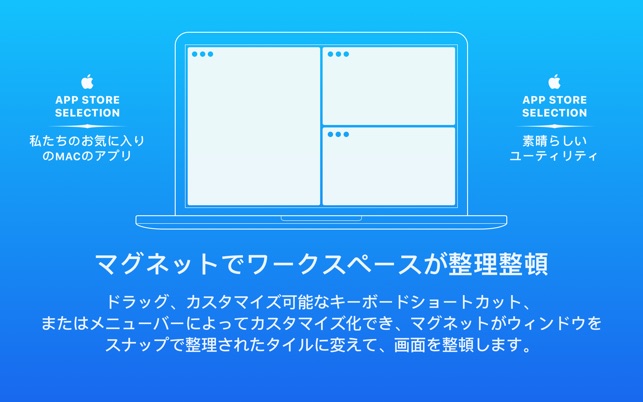
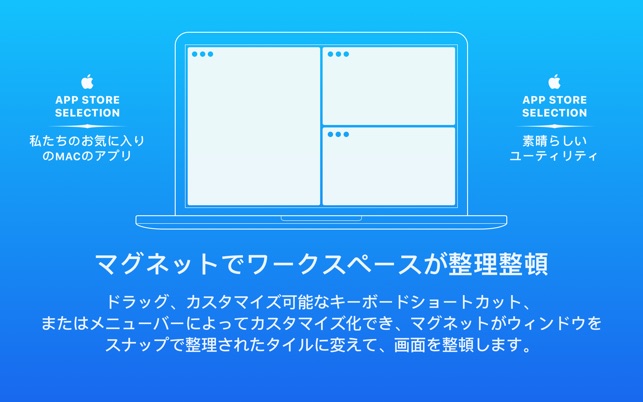
ファイルの管理に慣れない
これも確かに最初はよくわかりません。
でも先ほどの画面分割ほどじゃないです。
サブPCを買おうと思うぐらいの人だったらすぐ慣れます。
慣れたらWindowsもMacbookも使い勝手は一緒です。
Windowsとの連携
最後に気になるのがWindowsとの連携。
出先でMacbookを使い、その編集したデータを自宅のWindowsと連携できるのか。
これもGoogleドライブでフォルダを同期させておけば、何の問題もありません。
Googleドライブには、特定のフォルダやデータをGoogleドライブに個別にアップロードするやり方と、パソコンの特定のフォルダをまるっと自動同期する2つのやり方があります。
後者は、例えばPC→Cドライブ→ドキュメントを自動同期設定すると、勝手にデータが同期され更新されます。
私はよく使うフォルダを自動同期させているので、Macbookで触ろうがWindowsで触ろうが常にデータが更新されます。
詳しい説明は省きますが、WindowsとMacbookを連携させるには、Googleドライブは必須かなと思います。
MacOSも楽しもう!
- スリープからの復帰が爆速
- 液晶がキレイ
- iPhoneと完全連携
- デザリングが爆速
- バッテリー持ち
- トラックパットが優秀
- ファンレス
いかがでしたでしょうか?
色々デメリットも言いましたが、どれも深刻なものではないです。
それよりもMacbookを触るのが楽しすぎて、触っているうちにデメリットも解消されます。
どちらのOSも慣れれば使いやすいのですよね。
そんな中でも、サブPC・外出用PCにはやっぱりM1 Macbook Airをおススメします。
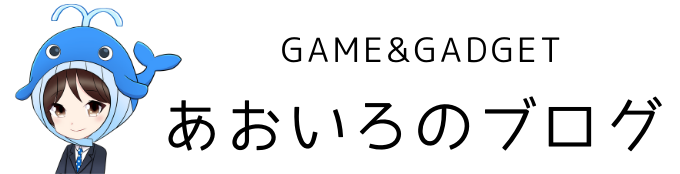


コメント